הקלטות Skype for Business שלך נשמרות בתיקיה 'סרטוני וידאו' > 'הקלטות Lync '. אם אתה מעדיף לשנות מיקום זה, לחץ על עיון ובחר תיקיה שונה.
הערה: שמירת ההקלטה בכונן ממופה או במיקום רשת אינה נתמכת ב- Skype for Business.
-
פתח את מנהל ההקלטות. מהחלון הראשי של Skype for Business, לחץ על תפריט הכלים ובחר ב'מנהל ההקלטות'.
-
לחץ על עיון.
-
חפש את התיקיה שבה ברצונך לשמור את ההקלטות.
-
בחר את התיקיה ולחץ על אישור.
זכור כי כל ההקלטות שלך בעתיד יישמרו במיקום החדש. אם תשנה את דעתך, תוכל תמיד לחזור ולבחור תיקיה אחרת.
באפשרותך גם לשנות את הרזולוציה של הקלטה (כברירת מחדל, 720 פיקסלים בהבחנה גבוהה). זכור כי ככל שהרזולוציה שתבחר תהיה גבוהה יותר, כך גודל הקובץ של ההקלטה יהיה גדול יותר. לכן, אם אתה מעדיף קבצים בגודל קטן יותר, בחר רזולוציות נמוכות יותר.
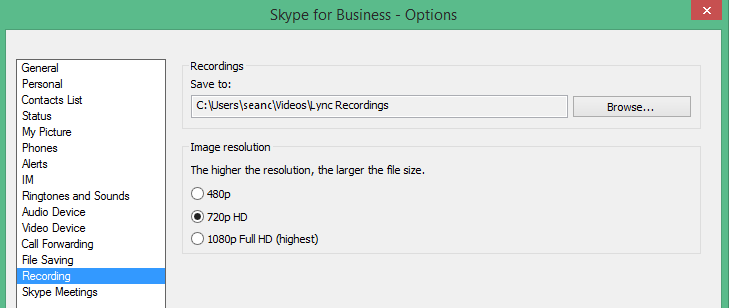
עצה: באפשרותך גם לפרסם מחדש הקלטה ברזולוציה חדשה באמצעות מנהל ההקלטות של Skype for Business.










